Kartlägga en nätverksenhet till Windows Live Skydrive med Office 2010 [Hur du gör]

Så du kan föreställa dig hur upphetsad jag var överhelgen när jag upptäckte ett groovy sätt att kartlägga en enhet till mitt Windows Live Skydrive-konto med Office 2010. En gång mappat fungerar enheten precis som alla andra Mapped nätverksenheter. Jag kan spara Office-dokument på det, bilder, filer etc. precis som en vanlig mappad enhet. MYCKET groovy! Låt mig här visa dig hur du gör det!
Hur man kartläggar en nätverksenhet till en Windows Live Skydrive
1. Öppna ett Microsoft Office 2010-program; jag gjorde det med Word.
Om du inte har Microsoft Office 2010 kan du göra det ladda ner testversionen här eller få beta här.

2. I Word (eller vilken Microsoft Office-app du än öppnade) Klick de Fil fliken och sedan Välj
Spara & skicka> Spara på webben> Logga in.

3. Typ i dina Windows Live-referenser och Klick OK. Om du inte har ett Windows Live-konto, gå hit och skapa ett.

4. Välja eller Skapa en ny mapp och då Klick Spara som. Om du vill att dina dokument ska vara privata ska du se till att du inte använder den offentliga mappen.

5. Det kan ta ett ögonblick innan Save-fönstret visas så du får inte panik om det ser ut som om Office fryser. När Spara-rutan öppnas, Kopia de URL plats i adressfältet.

6. Öppna upp Start meny, Högerklicka Min dator, och Välj Kartnätverksenhet

7. Klistra den tidigare kopierade URL in i Mapp textruta. Också, Kolla upp de Anslut med olika referenser låda. Klick Avsluta att fortsätta.
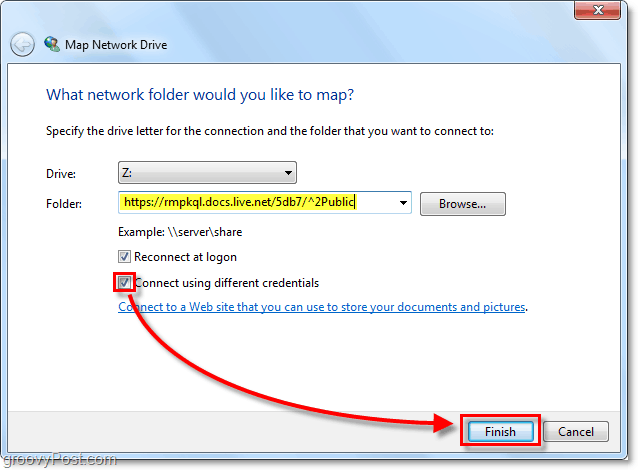
8. Du blir ombedd att ange dina Windows Live-referenser. Typ dem in och sedan Klick OK.

Förhoppningsvis fungerade det, och du har din onlineSkydrive-konto mappat som en nätverksenhet på din PC. Härifrån kan du direkt dra och släppa filer till Skydrive precis som om det var en vanlig mapp på din dator.
Den enda fångsten här är att du måste manuellt Klick logga in för att komma åt Skydrive varje gång du startar om datorn. Om du vill logga in på Skydive automatiskt, följ bara hur du gör-artikeln jag skrev för cirka 5 minuter sedan. Jag förklarar i DETAIL Hur du länkar ditt Windows 7-konto till Windows Live.
Uppdatering: MrGroove säger att han inte behövde använda OnlineGe plugin länkad ovan för att få detta att fungera. Han använder Windows 7 och Office 2010 RTM. Så körsträcka kan variera. Skulle gärna höra din feedback om vad du upplever om detta!

Släpp eventuella kommentarer nedan eller frågor i vårt supportforum! Tack!



![Karta Skydrive med en URL-adress [Hur du gör]](/images/microsoft/map-skydrive-using-a-url-address-how-to.png)
![Montera Windows Live SkyDrive till ett enhetsbrev i Windows Explorer [Hur du gör]](/images/microsoft/mount-windows-live-skydrive-to-a-drive-letter-in-windows-explorer-how-to.png)



![Microsoft Office 2010 Beta Download [groovyDownload]](/images/download/microsoft-office-2010-beta-download-groovydownload.png)
![Microsoft Office 2010 RTM tillgängligt via MSDN för nedladdning [groovyDownload]](/images/download/microsoft-office-2010-rtm-available-via-msdn-for-download-groovydownload.png)
Lämna en kommentar